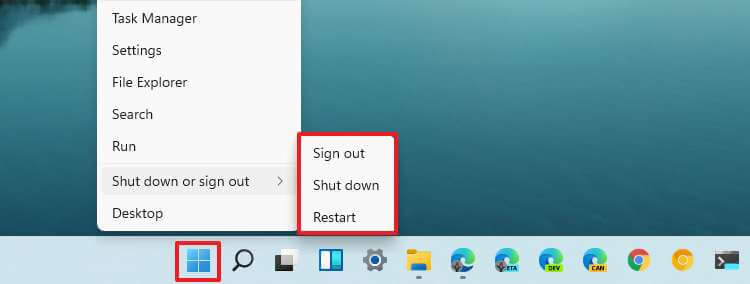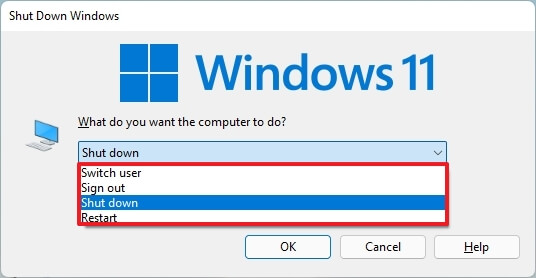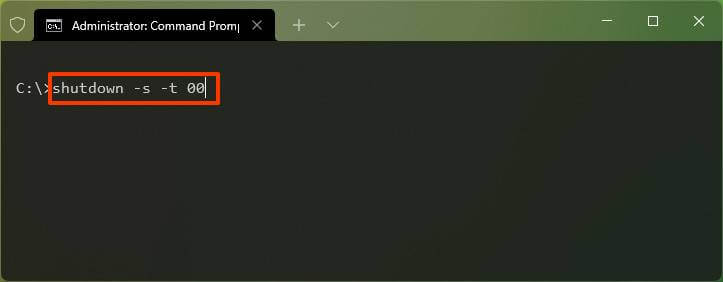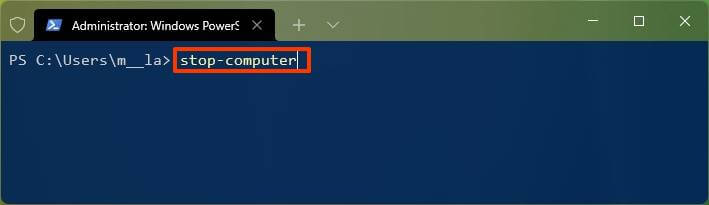Vaikka Windows 11 perii suurimman osan aiemmista versioista tutusta suunnittelusta, monet asiat muuttuvat, mukaan lukien tietokoneen sammutus- tai uudelleenkäynnistysasetukset.
Aiemmin avasit Käynnistä-valikon ja käytät virtavalikkoa vasemmasta alakulmasta. Koska Windows 11 sisältää kuitenkin uuden Käynnistä-valikon, jossa on keskitasaus, yksinkertaisten tehtävien suorittaminen, kuten järjestelmän sammuttaminen tai uudelleenkäynnistys, voi olla hämmentävää.
Tässä oppaassa opit vaiheet, joiden avulla voit löytää virta-asetukset Windows 11 -tietokoneen sammuttamiseksi.
Contents
Sammuta Windows 11
Voit sammuttaa tai käynnistää uudelleen Windows 11 -laitteen seuraavasti:
-
Avata alkaa Windows 11:ssä.
-
Klikkaa Tehoa -painiketta oikeassa alakulmassa.
-
Valitse Sammuttaa mahdollisuus sammuttaa Windows 11.
-
Valitse Uudelleenkäynnistää mahdollisuus sammuttaa ja käynnistää Windows 11.
Sammuta Windows 11 Käynnistä-painikkeesta
Voit sammuttaa Windows 11:n Käynnistä-painikkeesta seuraavasti:
-
Napsauta hiiren kakkospainikkeella alkaa -painiketta.
-
Valitse Sammuta tai kirjaudu ulos alivalikko.
-
Valitse Sammuttaa vaihtoehto sammuttaa tietokone.

-
Valitse Uudelleenkäynnistää mahdollisuus käynnistää tietokone uudelleen.
-
Valitse Kirjaudu ulos vaihtoehto kirjautua ulos Windows 11 -tililtä.
Sammuta Windows 11 pikakuvakkeella
Vaihtoehtoisesti voit valita tehovaihtoehdon vanhalla säätimellä. Näin:
-
Käytä Alt + F4 pikanäppäin.
-
Käytä avattavaa valikkoa ja valitse jokin vaihtoehdoista, mukaan lukien Vaihda käyttäjää, Kirjaudu ulos, Sammuttaatai Uudelleenkäynnistää.

- Klikkaa OK -painiketta.
Sammuta Windows 11 lukitusnäytöstä
Jos olet lukitusnäytössä, voit myös sammuttaa Windows 11:n. Näin:
-
Klikkaa Tehoa painiketta oikeasta alakulmasta.
-
Valitse Sammuttaa mahdollisuus sammuttaa Windows 11.

-
Valitse Uudelleenkäynnistää mahdollisuus sammuttaa Windows 11.
Kun olet suorittanut vaiheet, tietokone joko sammuu tai käynnistyy uudelleen valitsemasi vaihtoehdon mukaan.
Sammuta Windows 11 komentokehotteella
Voit sammuttaa Windows 11 -tietokoneen komentokehotteesta seuraavasti:
-
Avata alkaa.
-
Etsiä Komentokehotenapsauta hiiren kakkospainikkeella ylintä tulosta ja valitse Suorita järjestelmänvalvojana vaihtoehto.
-
Kirjoita seuraava komento sammuttaaksesi Windows 11 ja paina Tulla sisään:
shutdown -s -t 00

-
Kirjoita seuraava komento käynnistääksesi tietokoneesi uudelleen ja paina Tulla sisään:
shutdown -r -t 00
Kun olet suorittanut vaiheet, tietokone sammuu välittömästi. Jos määrität komennossa muun luvun kuin nolla, Windows 11 odottaa kyseisen määrän sekunteja ennen sammumista.
Sammuta Windows 11 PowerShellillä
Sammuta Windows 11 -tietokone PowerShell-komennolla seuraavasti:
-
Avata alkaa.
-
Etsiä PowerShellnapsauta hiiren kakkospainikkeella ylintä tulosta ja valitse Suorita järjestelmänvalvojana vaihtoehto.
-
Kirjoita seuraava komento sammuttaaksesi Windows 11 ja paina Tulla sisään:
Stop-Computer

-
Kirjoita seuraava komento käynnistääksesi tietokoneesi uudelleen ja paina Tulla sisään:
Restart-Computer
Kun olet suorittanut vaiheet, laite pysähtyy välittömästi.